
时间:2021-06-22 13:06:30 来源:www.win10xitong.com 作者:win10
win10系统已经发布很久了,已经还算是比较稳定了,但还是有用户碰到了win10edge浏览器打不开的问题,新手用户往往在遇到win10edge浏览器打不开情况的时候就束手无策了,不知道如何是好,如果你想自己来面对win10edge浏览器打不开的情况,小编今天想到一个解决的思路:1.点击左下角开始,打开“设置”。2.进入windows设置后,点击“应用”就很容易的把这个问题处理掉了。接下去我们就配合图片手把手的教各位win10edge浏览器打不开的详尽操作手法。
具体步骤如下:
1.点击左下角开始并打开设置。
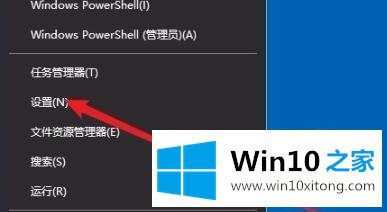
2.输入窗口设置后,单击“应用”。
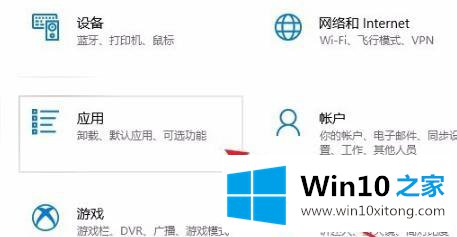
3.然后单击左侧任务栏中的“应用程序和功能”。
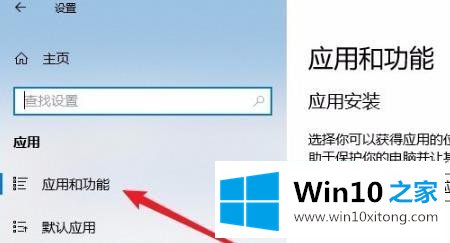
4.在打开的列表中找到“微软边缘浏览器”,然后单击“高级选项”。
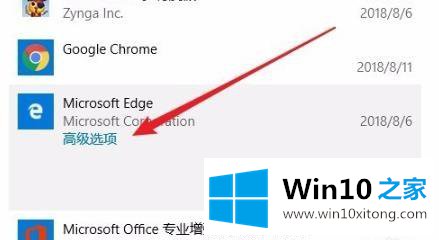
5.进入边缘浏览器设置页面,点击“修复”。
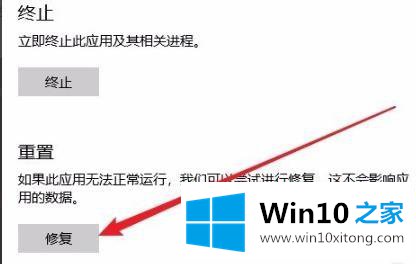
6.修复成功后会出现一个。

7.如果还是不行,就点击“重置”。
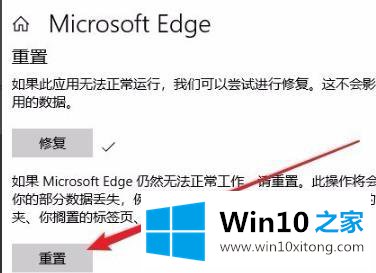
我上面解释的是win10edge浏览器打不开的详细步骤。如果遇到同样的情况,可以参考上面的方法步骤来解决。
今天的这篇教程就是详细的讲了win10edge浏览器打不开的详尽操作手法,小编很高兴能在这里把系统相关知识给大家分享。